Графическое представление ввода команд в командной строке
КАК СДЕЛАТЬ ЗАГРУЗОЧНУЮ ФЛЕШКУ
Рассмотрим три способа создания загрузочной флешки для установки OC Windows
Для создания загрузочной флешки будем использовать программы, как стороннего производителя, так и встроенного интерпретатора команд Windows. Каждый способ отличается и имеет свою специфику:
· создание загрузочной флешки с помощью командной строки
· создание загрузочной флешки с помощью программы UltraISO
· создание загрузочной флешки с помощью программы Windows7 USB/DVD Download Tool
ЗАГРУЗОЧНАЯ ФЛЕШКА с помощью командной строки (I способ)
Начнем с открытия командной строки, используя сочетание клавиш "Win+R" для вызова окна "Выполнить" и введем в пустое поле значение "cmd".
Далее будем использовать только те команды, которые нам необходимы при создании загрузочной флешки. Поэтому на нижеуказанном рисунке показан последовательный ввод команд для создания загрузочной флешки.
Графическое представление ввода команд в командной строке
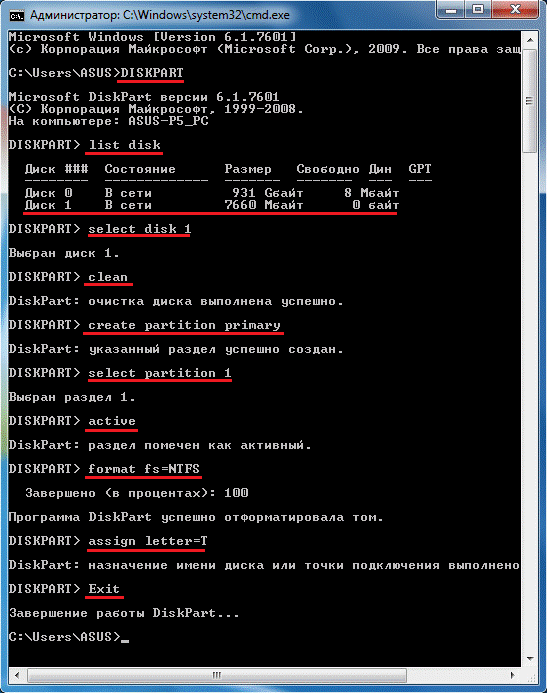
Теперь опишем ранее введенные команды:
DISKPART - запускаем программу, командный интерпретатор текстового режима, который позволяет управлять объектами (дисками, разделами или томами) с помощью сценариев или прямым вводом команд из командной строки.
list disk - отображаем список дисковых накопителей подключенных к персональному компьютеру.
select disk 1 - выбираем диск под номером "1", так как в нашем случае он является съемным накопителем-флешкой.
clean - очищаем все данные со съемного носителя - флешки.
create partition primary- создаем первичный раздел.
select partition 1 - выбираем созданный раздел.
active - делаем раздел активным.
format fs=NTFS - форматируем флешку в файловой системе NTFS.
assign letter=T - если необходимо, то таким образом можно присвоить букву для флешки.
Exit - выход из программы DISKPART.
Дата добавления: 2015-07-18; просмотров: 905;
